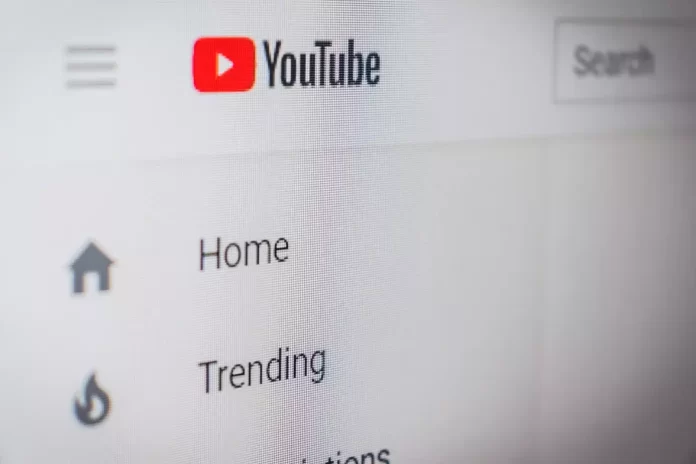Jeśli znalazłeś interesującego blogera na YouTube lub chcesz podzielić się linkiem do swojego kanału ze znajomym, możesz skopiować link do swojego konta na profilu YouTube i wysłać go na komputerze lub przez aplikację mobilną.
Czego potrzebujesz, aby udostępnić kanał YouTube na komputerze stacjonarnym lub urządzeniu mobilnym
YouTube jest uważany za największe globalne archiwum wideo. Serwis codziennie zdobywa miliony odwiedzin i odsłon dzięki ciągłemu zapełnianiu go nowymi plikami wideo.
YouTube przesyła, dostarcza i przechowuje różnorodne klipy wideo. Internauci mogą wybierać z katalogu i oglądać tematyczne filmy, oceniać je, zostawiać komentarze, pokazywać znajomym, a także zamieszczać i edytować własne filmy w zasobach. YouTube jest wypełniony informacjami dla różnych typów zapytań: teledyski, filmy fabularne, wideoblogi, seriale telewizyjne, wiadomości, filmy szkoleniowe, klasy mistrzowskie, recenzje wideo, zwiastuny i wiele innych.
Jeśli chcesz zostać użytkownikiem hostingu wideo i móc poruszać się po jego strukturze, powinieneś zarejestrować się na stronie. Oczywiście oglądanie filmów jest dostępne również dla niezarejestrowanych użytkowników, ale jeśli autoryzujesz, będziesz miał kilka dodatkowych opcji. Na przykład, jeśli jesteś zainteresowany konkretnym kanałem, możesz go zasubskrybować. Usługa powiadomi Cię, gdy na kanale pojawią się nowe filmy.
W przypadku, gdy jesteś nowy w YouTube, możesz nie znać niektórych niuansów korzystania z niego. Jednym z tych niuansów jest korzystanie z możliwości udostępniania dowolnego kanału YouTube swoim znajomym. Powinieneś wiedzieć, że możesz to zrobić zarówno na smartfonie, jak i za pomocą przeglądarki na komputerze.
Cóż, oto jak udostępnić kanał YouTube na komputerze stacjonarnym lub urządzeniu mobilnym w kilku prostych krokach.
Jak udostępnić kanał YouTube na telefonie iPhone
Jeśli chcesz udostępnić kanał YouTube swojemu przyjacielowi za pomocą iPhone’a, musisz wykonać następujące kroki:
- Przede wszystkim otwórz aplikację YouTube na swoim urządzeniu z systemem iOS.
- Następnie stuknij w pasek wyszukiwania i wpisz nazwę kanału YouTube, który chcesz udostępnić znajomemu.
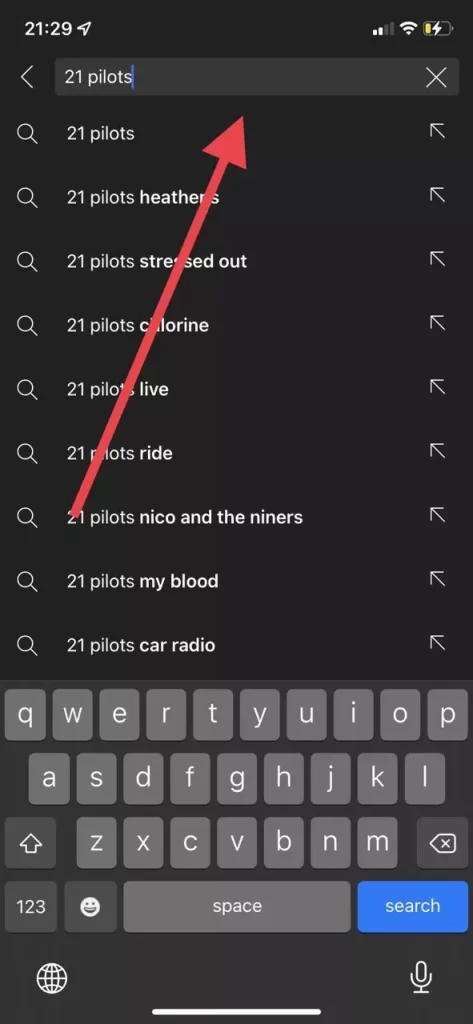
- Następnie dotknij „Szukaj” i znajdź odpowiedni kanał YouTube.
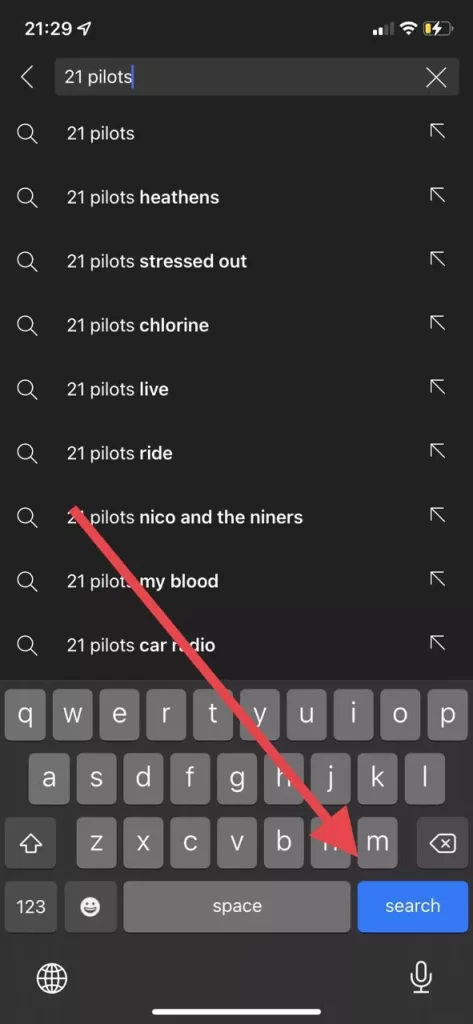
- Teraz otwórz ten kanał YouTube i dotknij przycisku „trzy kropki” w prawym górnym rogu ekranu.
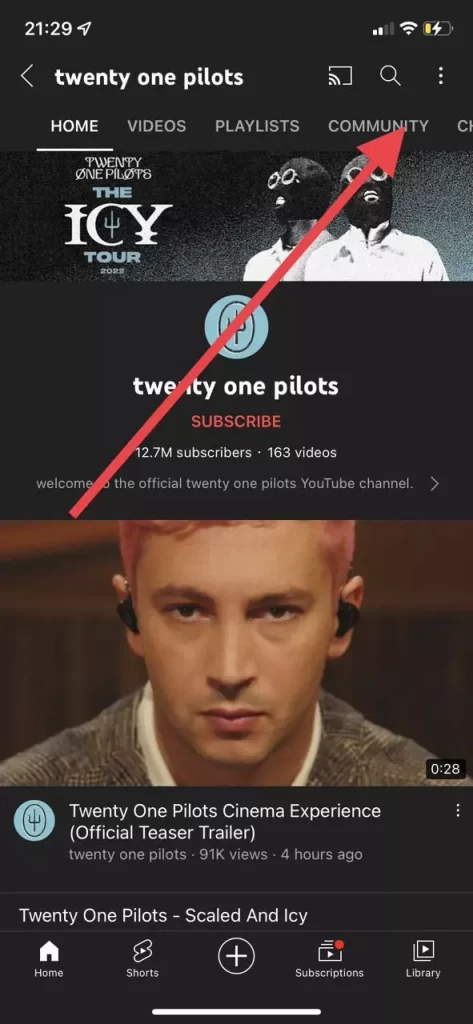
- Stuknij w opcję „Share” na pojawiającej się liście.
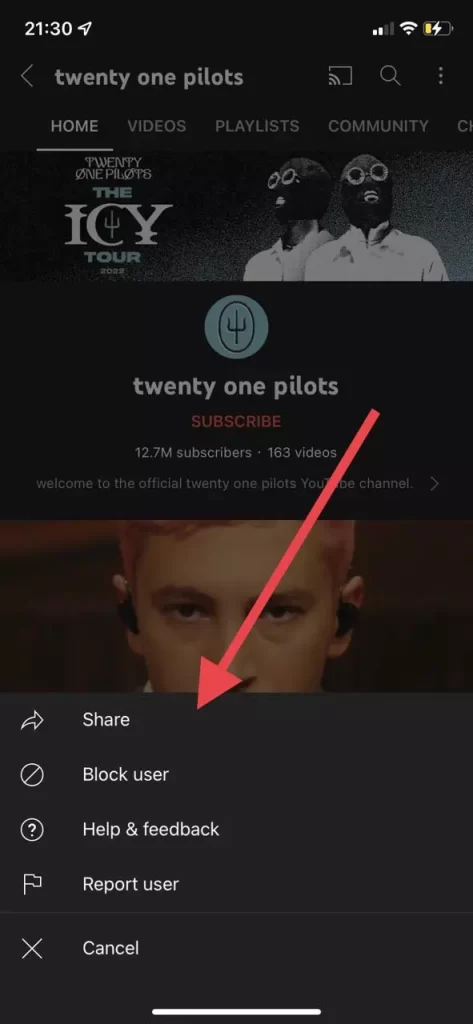
- Następnie z listy można po prostu skopiować link kanału lub udostępnić go znajomym na mediach społecznościowych.
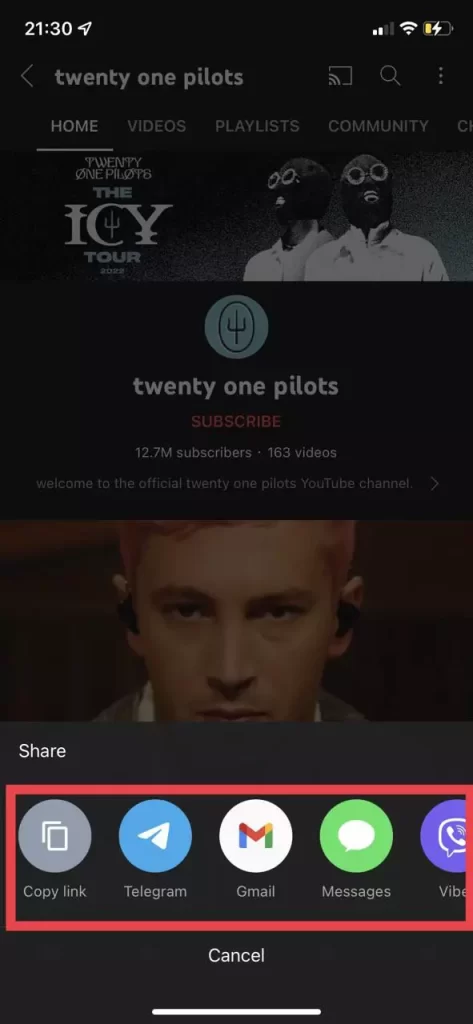
Po wykonaniu tych czynności będziesz mógł udostępnić kanał YouTube znajomym za pomocą iPhone’a.
Jak udostępnić kanał YouTube na urządzeniu z systemem Android
Jeśli chcesz udostępnić kanał YouTube swojemu przyjacielowi za pomocą urządzenia z systemem Android, musisz wykonać następujące kroki:
- Najpierw otwórz aplikację YouTube na swoim urządzeniu z systemem Android.
- Następnie stuknij w pasek wyszukiwania i wpisz nazwę kanału YouTube, który chcesz udostępnić znajomemu.
- Następnie dotknij „Szukaj” i znajdź odpowiedni kanał YouTube.
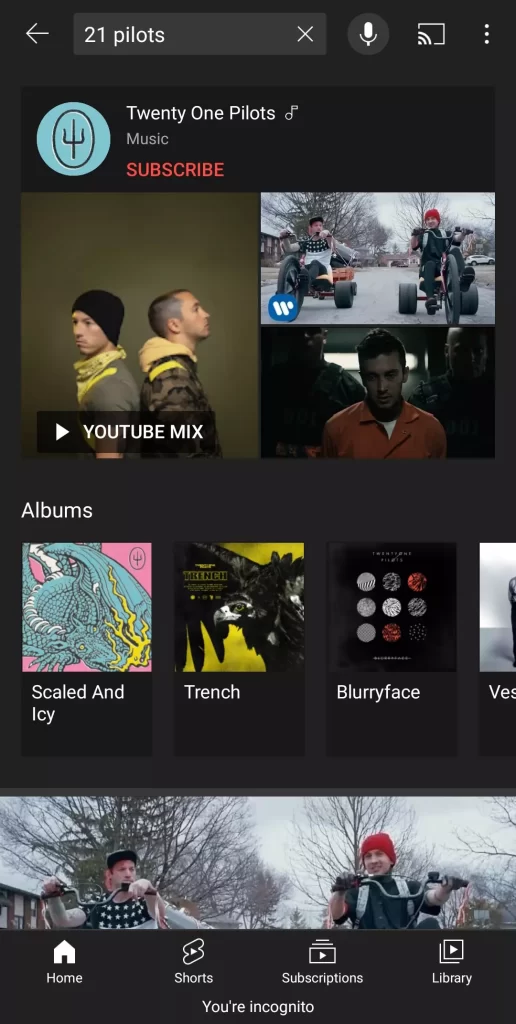
- Teraz otwórz ten kanał YouTube i dotknij przycisku „trzy kropki” w prawym górnym rogu ekranu.
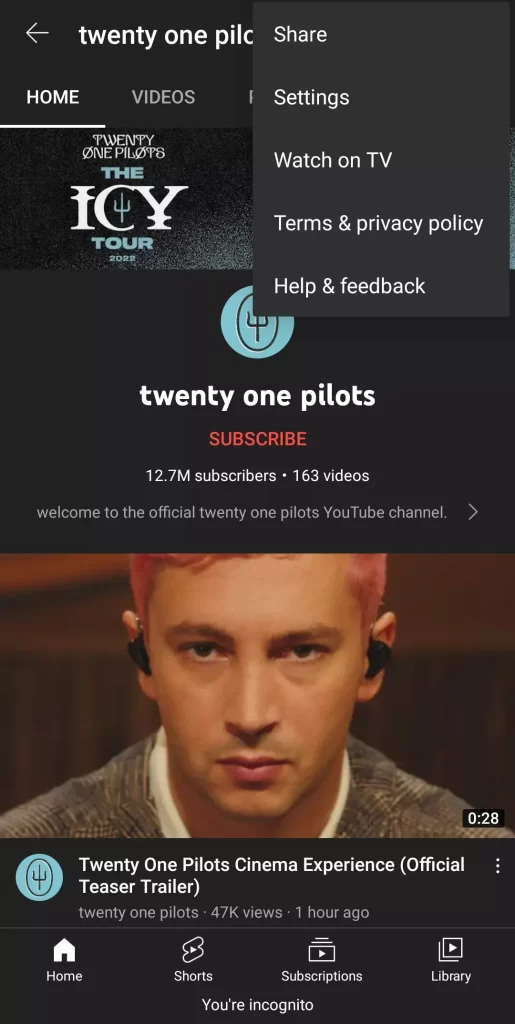
- Stuknij w opcję „Share” na pojawiającej się liście.
- Wreszcie z listy można po prostu skopiować link kanału lub udostępnić go znajomym na mediach społecznościowych.
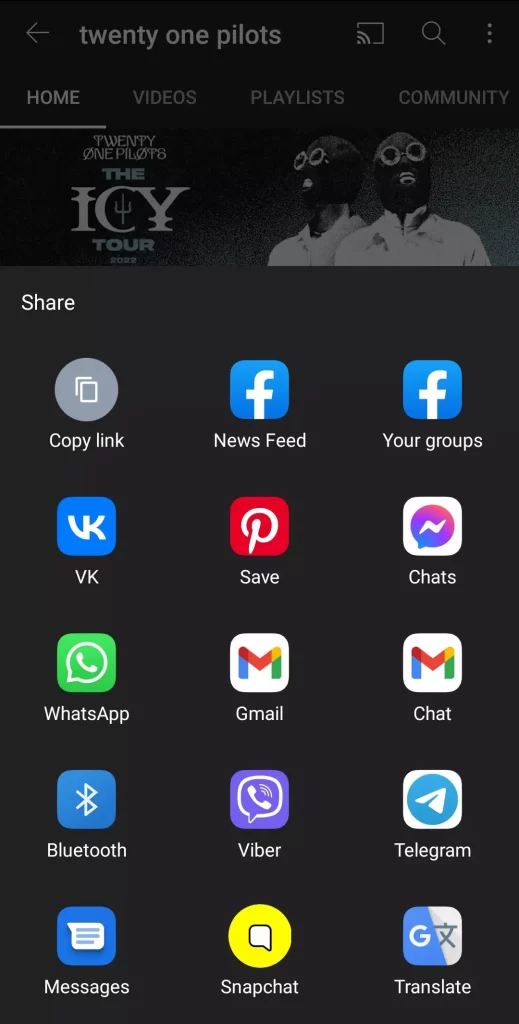
Po wykonaniu tych kroków będziesz mógł udostępnić kanał YouTube swoim znajomym za pomocą urządzenia z systemem Android.
Jak udostępnić kanał YouTube na pulpicie
Jeśli chcesz udostępnić kanał YouTube za pomocą pulpitu, musisz wykonać następujące kroki:
- Otwórz przeglądarkę internetową na pulpicie i przejdź do oficjalnej strony YouTube.
- Następnie w pasku wyszukiwania wpisz nazwę kanału YouTube, który chcesz udostępnić.
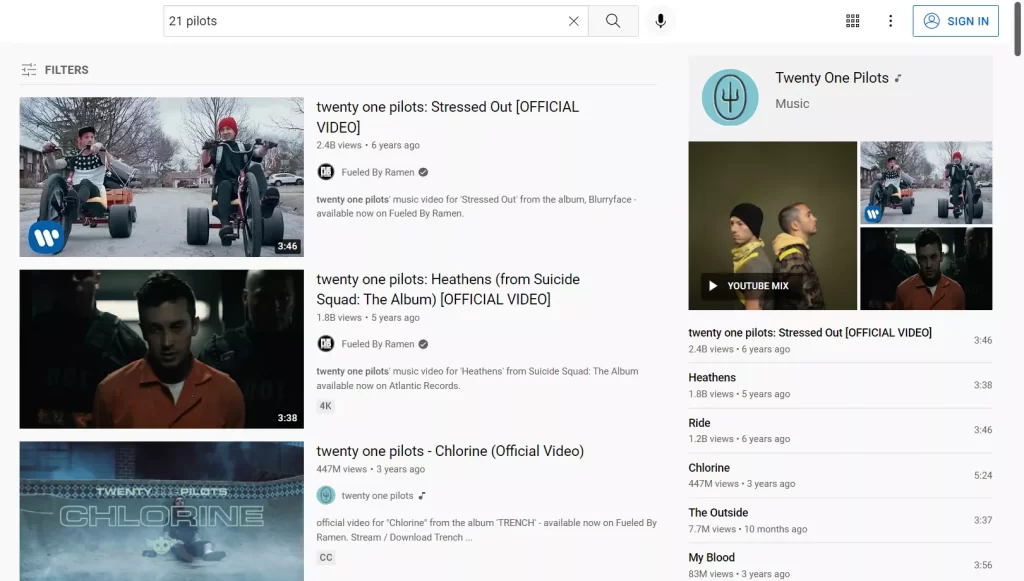
- Następnie znajdź i otwórz ten kanał.
- Na koniec podświetl link w pasku adresu przeglądarki internetowej, skopiuj go i wklej w wiadomości na mediach społecznościowych lub w mailu.
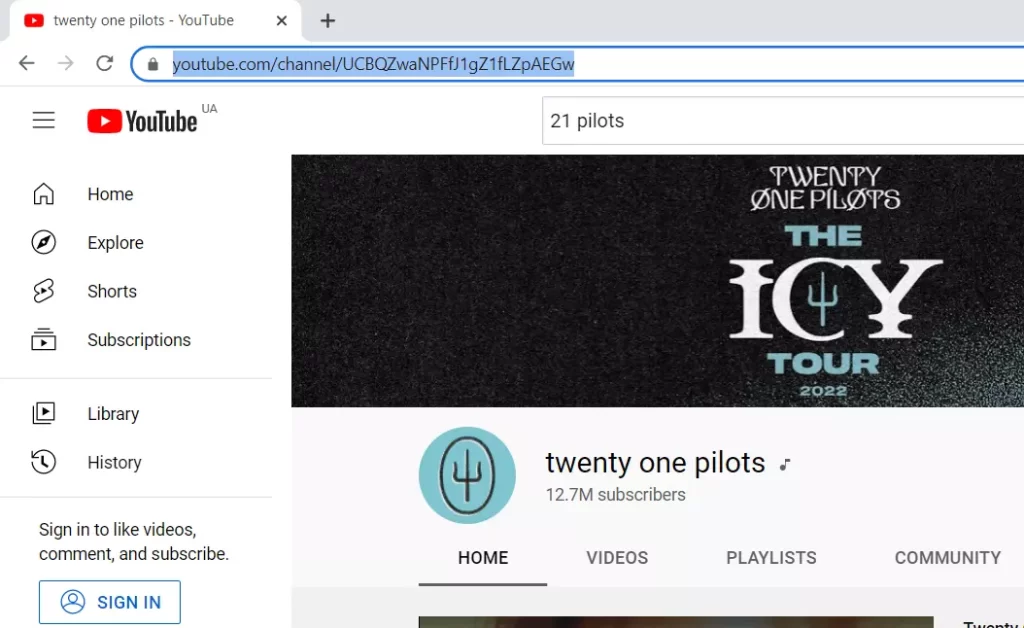
Po wykonaniu tych kroków będziesz mógł udostępnić kanał YouTube swoim znajomym za pomocą pulpitu.